
Disa përdorues përballen me një problem kur çdo herë që të aktivizoni smartphone android, aplikacionet janë optimizuar. Zakonisht më vonë, pajisja celulare është e ndezur, edhe pse pas një kohe të gjatë, por në raste të rralla nuk mund të nisë. Nuk ka shumë mundësi eliminimi për këto probleme, por ato ende ekzistojnë.
Eliminimi i optimizimit të pafund të aplikacioneve në Android
Në një situatë normale, optimizimi ndodh pas azhurnimit të firmuerit ose rivendosjen e cilësimeve në gjendjen e fabrikës. Megjithatë, nëse përdoruesi përballet me këtë proces sa herë që rinis ose përfshin një smartphone, kërkohet një numër veprimesh.
Nëse vëzhgoni optimizimin e vetëm një aplikacioni (1 nga 1), hiqni atë.
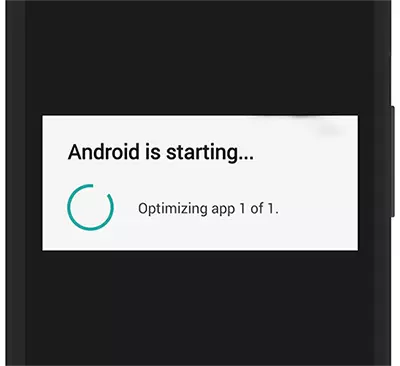
Gjeni se çfarë saktësisht aplikimi ndikon në nisjen, ju mund të logjikisht. Mos harroni se ju keni instaluar kohët e fundit, pas së cilës optimizimi filloi të ndodhte. Hiqni aplikacionin, rifilloni telefonin tuaj të mençur dhe kontrolloni se si fillon. Nëse problemi është zhdukur, nëse doni ta kontrolloni përsëri dhe shikoni se si të aktivizoni. Bazuar në rezultatin, vendosni nëse do të largohet nga aplikacioni apo jo.
Metoda 1: Pastrimi Casha
Dosjet e përkohshme mund të shkaktojnë dështime Android dhe, si rezultat, problemi me shkarkimin e saj. Në këtë drejtim, zgjidhja e saktë do të pastrojë sistemin operativ nga cache. Fjalimi këtu nuk ka të bëjë me cache të aplikacioneve, të cilat mund të hiqen lehtësisht në "Cilësimet". Për të kryer detyrën, do t'ju duhet të shkoni në menunë e rimëkëmbjes.
Kur fshini një cache, të dhënat tuaja personale dhe skedarët e mediave nuk do të ndikohen.
- Fikni telefonin dhe shkoni në rimëkëmbjen e mod. Kjo zakonisht bëhet duke mposhtur njëkohësisht butonin "On / Off" dhe volumin poshtë (ose lart). Në disa pajisje, ju duhet të mbani tre nga këto butona në të njëjtën kohë. Nëse kjo mënyrë në rimëkëmbje nuk funksionon, shih opsionet e tjera në këtë artikull:
Lexo më shumë: Si të përktheni pajisjet android në regjimin e rimëkëmbjes
- Pas disa sekondash, pas mbajtjes së butonave të dëshiruara, do të shfaqet menyja e quajtur. Mund të duket ndryshe, varësisht nëse keni instaluar një rimëkëmbje të mëparshme. Një shembull i veprimeve të mëtejshme do të shfaqet në shembullin e një rimëkëmbjeje standarde.
- Për të lëvizur lart e poshtë menynë, përdorni butonat e kontrollit të volumit. Merrni në pikën e ndarjes së cache të fshij dhe zgjidhni duke klikuar në butonin e energjisë.
- Do të duhet pak kohë dhe procedura e pastrimit do të përfundojë. Nga menyja e njëjtë, rifilloni sistemin e ristartimit tani funksiononi.
- Një smartphone është nisur, përsëri me optimizimin e aplikacionit. Prisni derisa të mbarojë, do të shfaqet ekrani i Android Home, dhe rifilloni pajisjen përsëri. Problemi duhet të zhduket.
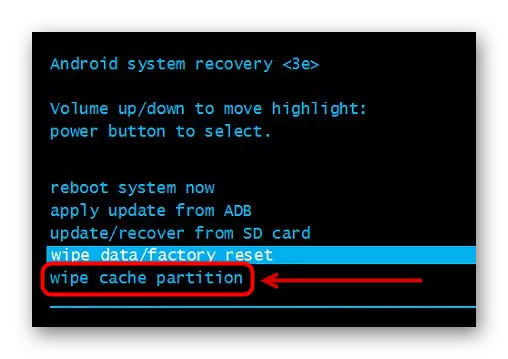

Nëse veprimet e kryera nuk kanë sjellë rezultatin e dëshiruar, ju do të duhet të përdorni një metodë radikale.
Metoda 2: Rivendosni në cilësimet e fabrikës
Rivendosni në cilësimet e fabrikës - procesi nuk është shumë i këndshëm, sepse pajisja kthehet në gjendjen origjinale dhe përdoruesi do të duhet ta rivendosë atë për vete. Megjithatë, në shumicën e rasteve, ajo ndihmon për të kthyer gjendjen normale të operimit në pajisje dhe për të korrigjuar gabimet e tjera të mundshme paralelisht.
Ju mund të konfiguroni backup - kjo do të ndihmojë për të kthyer shtetin android pas rivendosjes së plotë. Ju tashmë keni një udhëzues të hollësishëm për këtë procedurë në faqen tonë. Duke përdorur variacione të ndryshme, ju kurseni sa më shpejt që fotot dhe kontaktet (skedarët audio, aplikacionet do të duhet të instalohen përsëri) dhe të gjitha të dhënat e OS-së mobile. Mos harroni të mundësoni sinkronizimin në shfletuesin tuaj në mënyrë që të mos humbni bookmarks, fjalëkalimet dhe informacione të tjera.
Lexo më shumë: Si të bëni pajisje Android Backup
Më shumë gjasa, për të krijuar një kopje të plotë nëpërmjet rimëkëmbjes (me përjashtim të një opsioni të ADB-së, i cili gjithashtu përshkruhet në artikullin në lidhjen e mësipërme) do t'ju duhet të instaloni porosi, domethënë një menu të rimëkëmbjes së palës së tretë. Mësoni si ta bëni këtë, mundeni në materialin e mëposhtëm.
Lexo më shumë: Instaloni rimëkëmbjen me porosi në Android
Mos harroni se të drejtat e rrënjëve duhet të merren në pajisje. Vini re se ajo heq garancinë nga smartphone! Nëse nuk jeni të sigurt për aftësitë tuaja, ne ju këshillojmë që menjëherë të kontaktoni qendrën e shërbimit, sepse të gjitha hapat e mëtejshëm nuk përfaqësojnë shumë vështirësi, por kryhen në frikën dhe rrezikun tuaj.
Lexo më shumë: Marrja e të drejtave të rrënjës në Android
Pra, kur të gjitha punët përgatitore u prodhuan ose u humbën si të panevojshme, vetë rivendosja mbetet.
- Kthehuni në menunë e rimëkëmbjes, siç keni bërë në metodën 1.
- Në menynë, gjeni dhe aktivizoni artikullin e fshirjes / fabrikës së rivendosjes ose atë që emri është i ngjashëm me cilësimet.
- Prisni fundin dhe ristartoni pajisjen. Kur filloni së pari, do t'ju kërkohet të konfiguroni smartphone tuaj duke futur të dhënat e llogarisë së Google dhe duke specifikuar të dhënat e tjera të lidhjes me W-Fi, etj.
- Shkarkoni një backup nëse e keni bërë, ju mund të sipas mënyrës se si është krijuar. Kur krijohet një kopje rezervë përmes Google, është e mjaftueshme për të lidhur të njëjtën llogari, mundësoni Wi-Fi dhe prisni për të dhënat e sinkronizuara. Nëse është përdorur rimëkëmbja e palës së tretë, rimëkëmbja e të dhënave nga rezervë kryhet përmes menysë së tyre.

Rrallë, problemi me optimizimin është ruajtur, për shkak të asaj që përdoruesi është më i miri për t'iu referuar ndihmës të kualifikuar ose të përpiqet të reflash me dorë smartphone. Në faqen tonë në një seksion të veçantë në këtë lidhje ju mund të gjeni udhëzimet më të detajuara të dedikuara për firmware të modeleve të ndryshme popullore të pajisjeve mobile në Android.
